
วิธีเปลี่ยนเมนู Microsoft Office ให้เป็นภาษาไทย ขั้นตอนง่ายๆสำหรับการเปลี่ยนเมนู Microsoft Office เนื่องจากเมื่อเราเปลี่ยนเมนูภาษาไทยกับโปรแกรมตัวใดตัวหนึ่งแล้วจะทำให้โปรแกรมตัวอื่นของ Microsoft Office มีผลไปด้วยเช่น Word,Excel,Powerpoint ในตัวอย่างใช้ Microsoft Word เมื่อเปิดโปรแกรม Microsoft Word ขึ้นมาแล้วจะเห็นได้ว่าเมนูต่างยังเป็นภาษาอังกฤษ ให้คลิ๊กที่ File
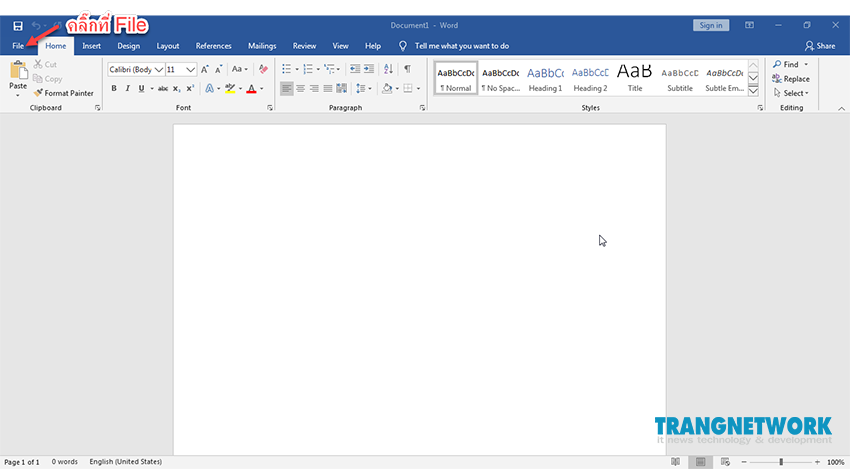
2. คลิ๊กที่ Options
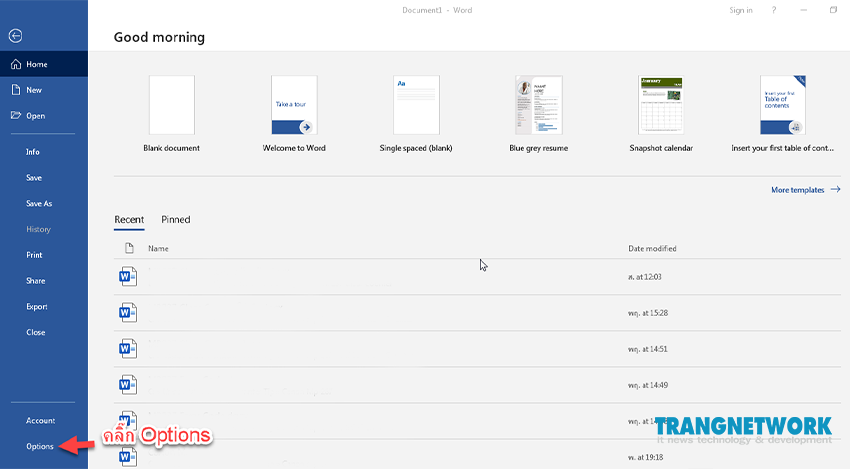
3.คลิ๊ก Language
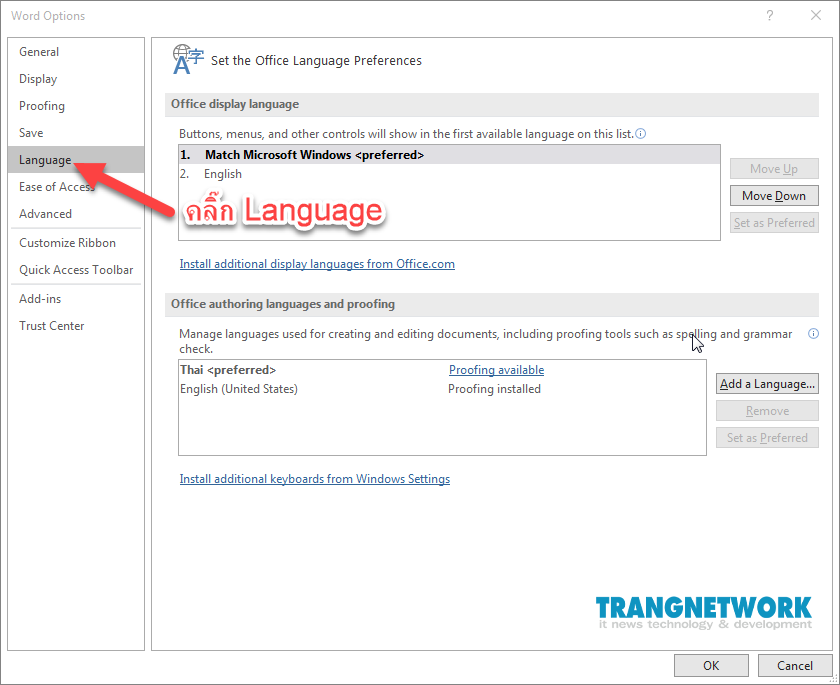
4.จะเห็นได้ว่าตรง Office display language ยังไม่มีภาษาไทย ให้คลิ๊กที่ Add a Language…
กรณีที่ได้ติดตั้งภาษาไทยใว้แล้วให้ข้ามไปขั้นตอนที่ 10 ได้เลย
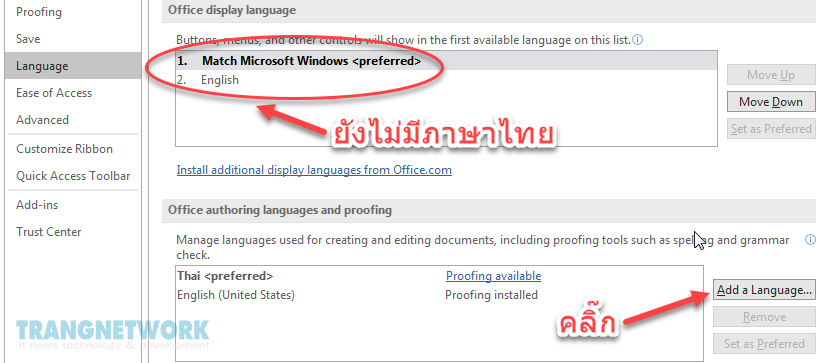
5.เลื่อน scroll bar ลงมาเพื่อเลือกภาษาไทย
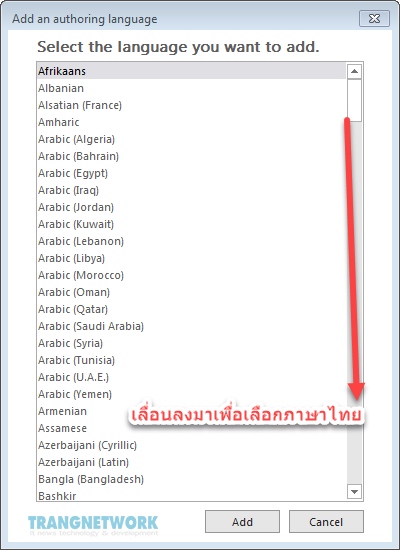
6.จะเห็นได้ว่ายังไม่ได้ติดตั้งภาษาไทยเอาใว้
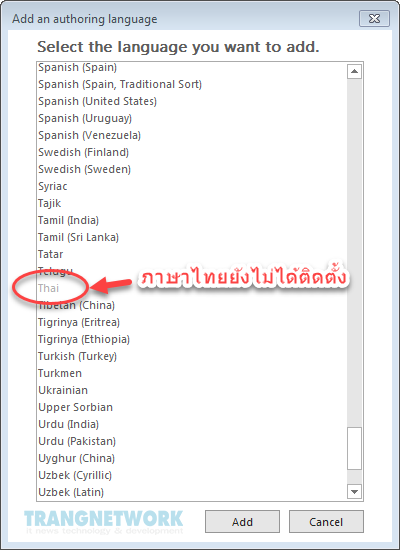
7.ให้เราไปดาวน์โหลดตัวติดตั้งภาษาไทยมาใว้ในเครื่องให้เรียบร้อย โดยคลิ๊กที่ Install additional display languages Office.com แล้วค้นหาพิมพ์คำว่า Language Accessory Pack for Office 2016 หรือดาวน์โหลดจากลิ้งค์ท้ายบทความนี้ได้ครับ
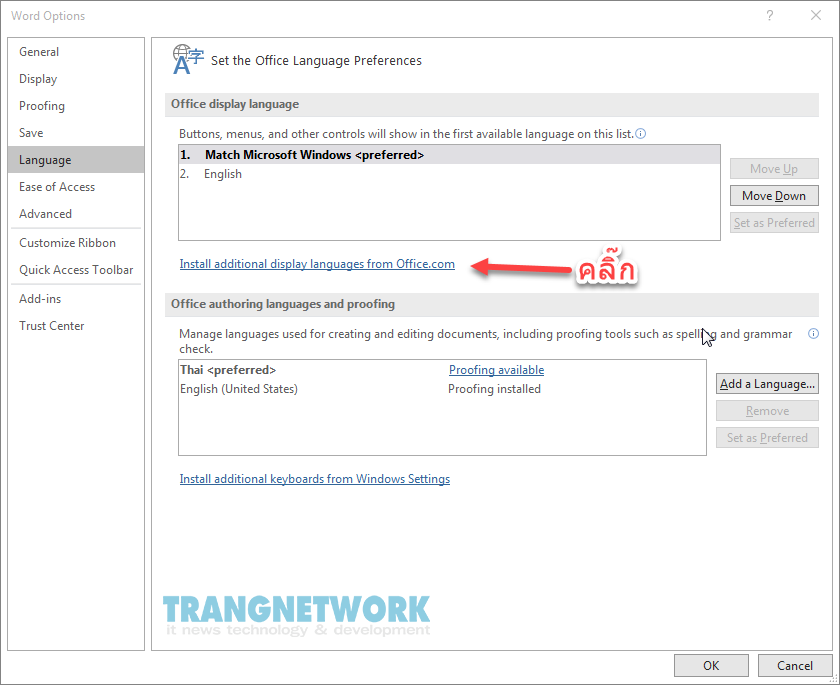
8.จะขึ้นหน้าเว็บ Microsoft.com ให้เราคลิ๊กที่รูปแว่นขยายแล้วพิมพ์ว่า Language Accessory Pack for Office แล้วกด Enter แล้วทำตามภาพ เมื่อดาวน์โหลดเสร็จให้ทำการติดตั้งให้เรียบร้อย
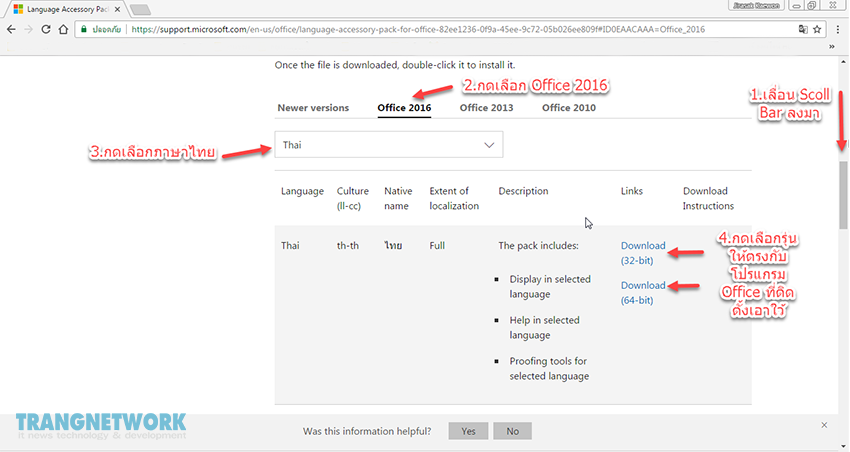
9.หลังจากติดตั้งเสร็จแล้วให้เปิดโปรแกรม Word ขึ้นมาใหม่แล้วทำตามขั้นตอนเดิม จะเห็นว่ามีภาษาไทยถูกติดตั้งเข้ามาแล้ว
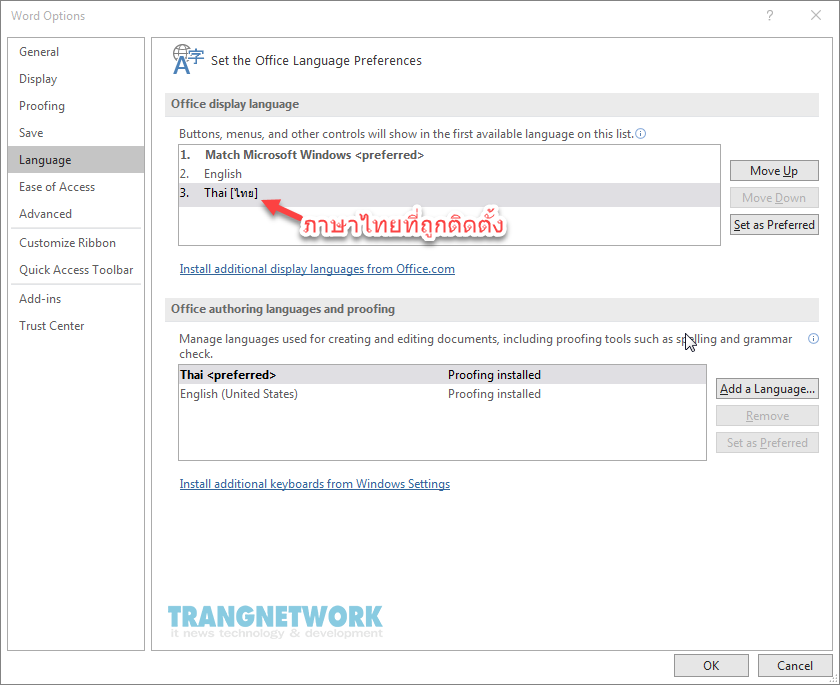
10.กดเลือก Thai[ไทย] แล้วกด Set as Preferred
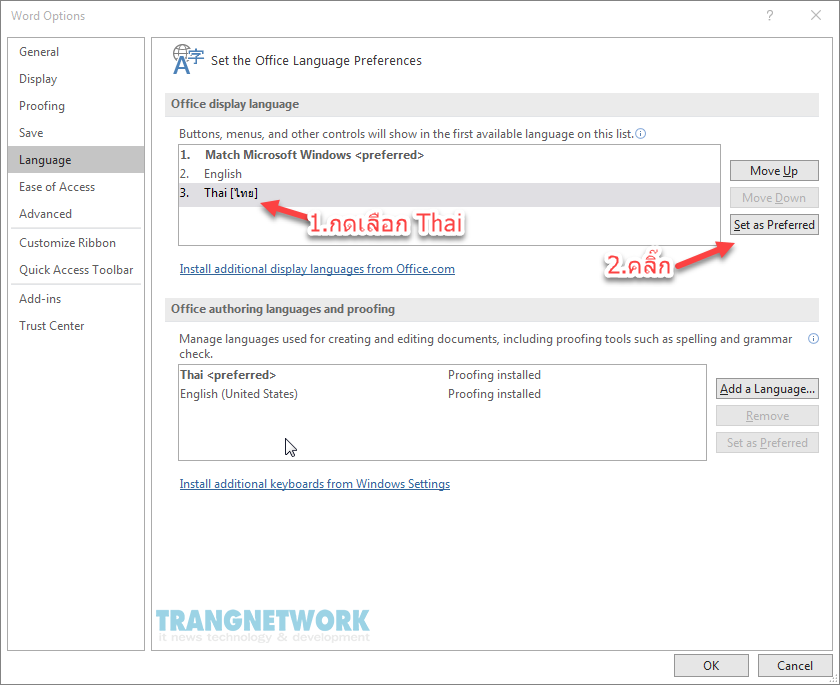
11.จะมีข้อความให้เรา restart Office ให้เรากดปุ่ม OK แล้วปิดโปรแกรม Microsoft Word ที่เราใช้อยู่และเปิดใหม่อีกครั้ง
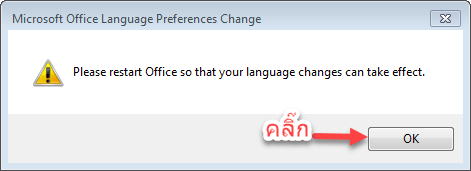
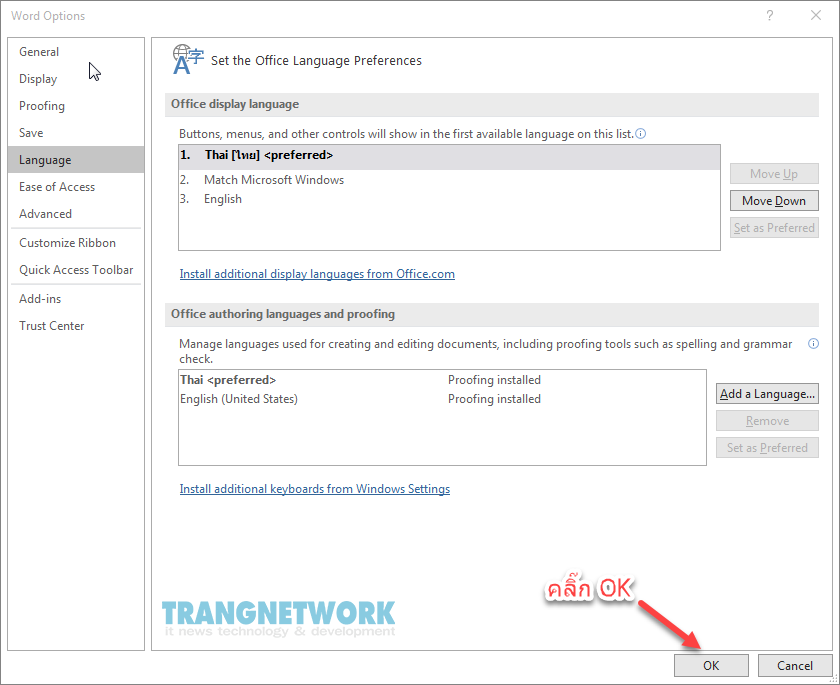
12.หลังจากปิดและเปิดโปรแกรม Word จะพบว่าเมนูต่างๆเปลี่ยนเป็นภาษาไทยเรียบร้อยแล้วก็เป็นอันเสร็จสิ้น ส่วนโปรแกรม Excel Powerpoint Outlook และโปรแกรมที่เกี่ยวกับ Microsoft Office ทั้งหมดก็จะเปลี่ยนเป็นภาษาไทยไปด้วยครับ
Microsoft Word เมนูภาษาไทย
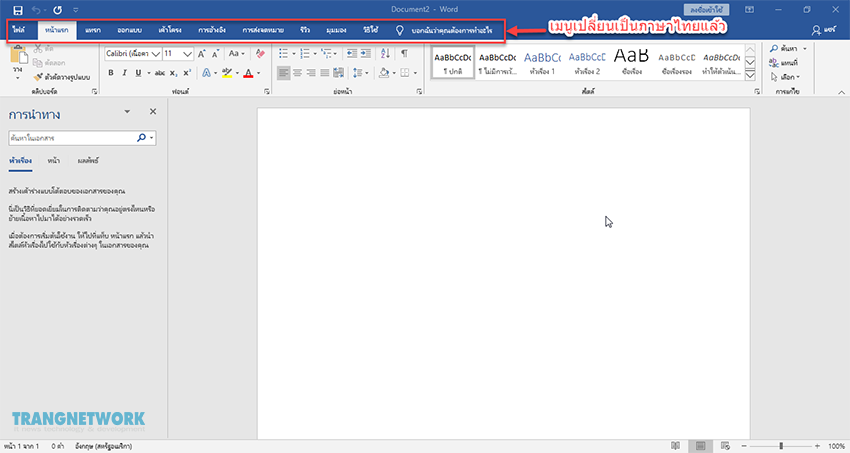
Microsoft Excel เมนูภาษาไทย

Microsoft Powerpoint เมนูภาษาไทย
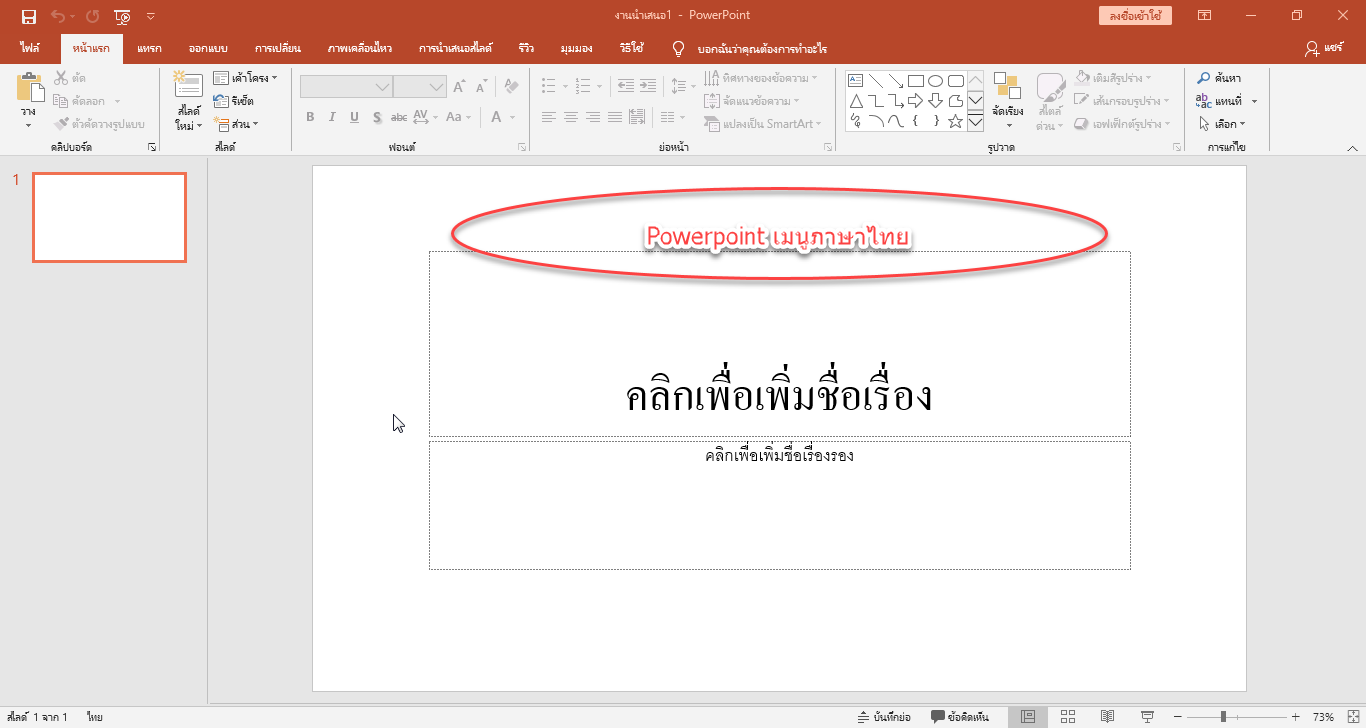
ลิ้งค์ดาวน์โหลด Language Accessory Pack for Office 2016 32Bit ![]()
ลิ้งค์ดาวน์โหลด Language Accessory Pack for Office 2016 64Bit ![]()

